Сочетание клавиш CTRL+T не работает на компьютере с Windows
Сочетание клавиш CTRL + T — один из самых простых способов открыть новую вкладку в Chrome, Edge и любом другом браузере, тогда как CTRL + Shift + T используется для открытия последней закрытой вкладки браузера в новом окне. Более того, в зависимости от приложения эти сочетания клавиш также выполняют разные функции. Однако мы заметили, что в некоторых случаях сочетания клавиш CTRL + T или CTRL + Shift + T не работают. В этой статье мы обсудим эту проблему и посмотрим, что можно сделать для ее решения.
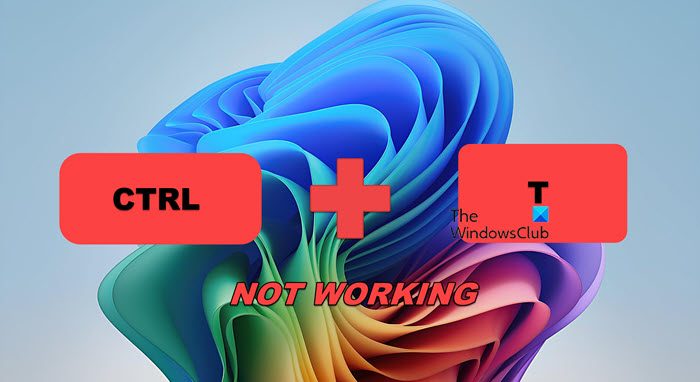
Исправлена ошибка, из-за которой сочетание клавиш CTRL+ T не работало на компьютере с Windows.
Если сочетание клавиш CTRL + T не работает на вашем компьютере, вам следует сначала убедиться, что ваши клавиши работают нормально. Для этого введите букву 'T' и используйте другое сочетание клавиш, которое использует клавишу CTRL, если оба работают нормально, перейдите к перечисленным решениям.
- Удалите все программы горячих клавиш.
- Отключите все ваши расширения
- Удалите кэш вашего браузера.
- Проверьте настройки языка.
- Устранение неполадок в режиме чистой загрузки
Давайте поговорим о них подробнее.
Программы для Windows, мобильные приложения, игры - ВСЁ БЕСПЛАТНО, в нашем закрытом телеграмм канале - Подписывайтесь:)
1) Удалите все программы горячих клавиш.
Если вы установили программу для настройки горячих клавиш на свой компьютер, есть вероятность, что она заменила сочетание клавиш для открытия новой вкладки с CTRL + T (или CTRL + Shift + T) на что-то другое. Так что, если вы установили такую программу, вы можете также проверить конфигурацию горячих клавиш и сбросить ее или узнать новое сочетание клавиш. Если вы не можете найти такую программу, проверьте, не установили ли вы какое-либо расширение для изменения горячей клавиши.
Читайте: Как исправить неработающую клавишу Ctrl на компьютере с Windows
2) Отключите все ваши расширения.
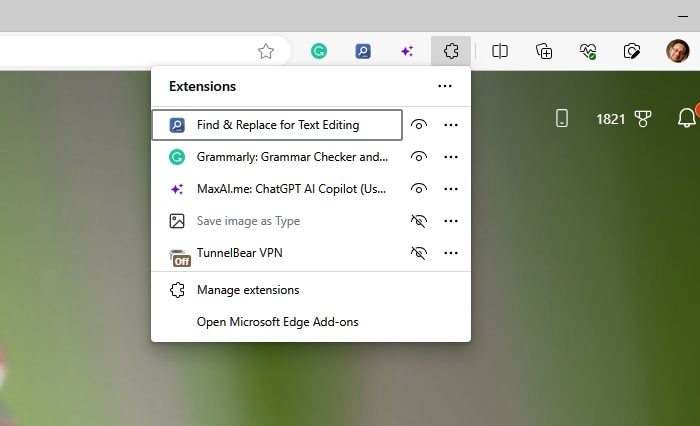
Пока мы говорим о расширениях, вы можете отключить их все сразу, а затем включить вручную, чтобы выяснить, что является виновником. Различные расширения могут не изменять конфигурацию вашего браузера, но они могут изменить горячую клавишу.
В Chrome вы можете нажать на три точки, перейти к Расширения > Управление расширениями, а затем отключите их все по одному.
В Edge вы можете нажать на значок расширения, расположенный рядом с адресной строкой, затем нажать на три точки, связанные с расширением, и выбрать Удалить из Microsoft Edge.
После отключения всех расширений попробуйте сочетание клавиш CTRL + T, если оно работает, вы можете включить их вручную и продолжать пробовать сочетание клавиш. Если вы заметили, что сочетание клавиш не работает после включения определенного расширения, просто оставьте его отключенным, и ваша проблема будет решена.
3) Очистите кэш вашего браузера.

Кэши — это информация, хранящаяся на вашем компьютере, которая упрощает доступ к вашим данным для браузера. Поскольку мы столкнулись с проблемой, связанной с нашим браузером, мы могли бы также очистить кэш и посмотреть, поможет ли это. Выполните указанные ниже шаги, чтобы сделать то же самое.
Край:
- Открыть Край.
- Нажмите на три точки и нажмите на Настройки.
- Перейти к Конфиденциальность, поиск и услуги, перейти к Удалить данные о просмотре, и нажмите на Выберите, что нужно очистить.
- Теперь установите нужные вам флажки и измените временной диапазон на Все время.
- Нажмите на Теперь ясно.
Хром:
- Открыть Хром и нажмите на три точки.
- Теперь идите к Конфиденциальность и безопасность > Удалить данные о просмотренных страницах.
- Измените временной диапазон, отметьте все необходимые поля, а затем нажмите Удалить данные.
После очистки кэша перезагрузите браузер и используйте ярлык. В идеале он должен у вас сработать.
4) Проверьте настройки языка.
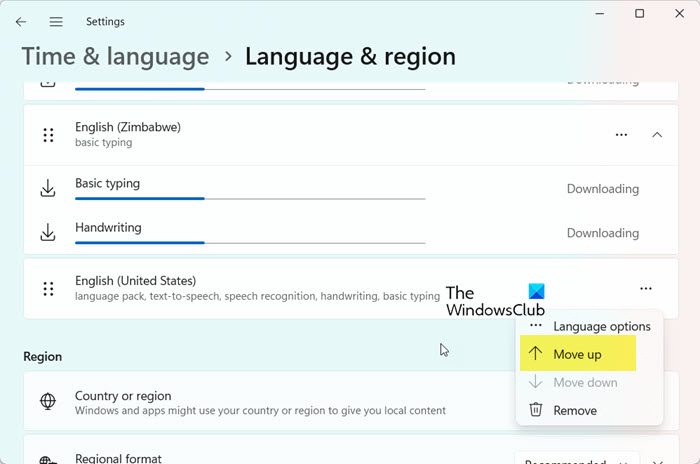
Если вы используете другой языковой пакет, есть вероятность, что некоторые из ваших сочетаний клавиш изменены. Мы рекомендуем вам переключиться на английский (США), а затем попробовать сочетания клавиш CTRL + T или CTRL + Shift + T. Для этого выполните следующие действия.
- Открыть Настройки.
- Перейти к Время и язык > Язык и регион.
- Если пакет «Английский (США)» не установлен, нажмите Добавить язык, найдите и установите его.
- Если он уже там, нажмите на три точки и выберите «Переместить вверх».
После настройки языкового пакета попробуйте сочетание клавиш, скорее всего, оно сработает.
5) Устранение неполадок в режиме чистой загрузки
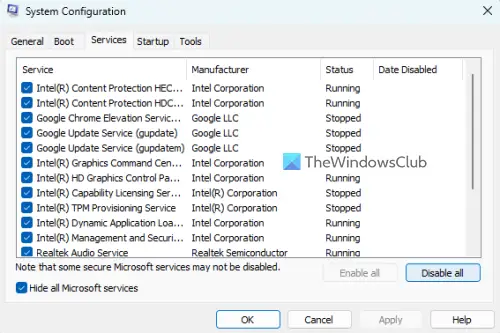
Если все остальное не помогает, нам нужно проверить и выяснить, какая программа мешает нашим горячим клавишам и изменяет их. Для этого лучше всего открыть систему в состоянии чистой загрузки, что удалит все сторонние службы. Если сочетание клавиш сработает, мы продолжим и включим их по одной, чтобы выяснить, кто является виновником. Затем мы можем обновить, переустановить, отключить или удалить их в зависимости от их важности.
Вот и все!
Читайте: Ctrl+C и Ctrl+V не работают в Windows
Для чего используется сочетание клавиш CTRL + T на компьютере?
Сочетание клавиш CTRL + T очень универсально. Его роль меняется в зависимости от используемого приложения. Ниже приведены все способы использования этого сочетания клавиш.
- В таких браузерах, как Chrome и Edge, он используется для открытия новой вкладки.
- В Excel он используется для запуска Создать таблицу диалоговое окно.
- В PowerPoint сочетание клавиш используется для открытия Форматировать текст коробка.
- В Word сочетание клавиш используется для создания зависшего инцидента.
- В Adobe мы можем использовать его для изменения размера или поворота выделенной области с помощью ограничительной рамки.
Итак, можно однозначно сказать, что CTRL + T — одно из самых полезных сочетаний клавиш в Windows.
Читайте: Сочетания клавиш не работают в Word
Для чего используется сочетание клавиш CTRL+SHIFT+T?
Сочетание клавиш Ctrl + Shift + T повторно открывает последнюю закрытую вкладку в вашем интернет-браузере. Оно работает в основных браузерах, таких как Chrome, Edge, Firefox и Opera. Если вы случайно закрыли вкладку, нажмите эту комбинацию, чтобы восстановить ее. Вы можете продолжать нажимать Ctrl + Shift + T, чтобы повторно открывать несколько вкладок в том порядке, в котором они были закрыты.
Читайте также: В Photoshop не работают сочетания клавиш.
Программы для Windows, мобильные приложения, игры - ВСЁ БЕСПЛАТНО, в нашем закрытом телеграмм канале - Подписывайтесь:)